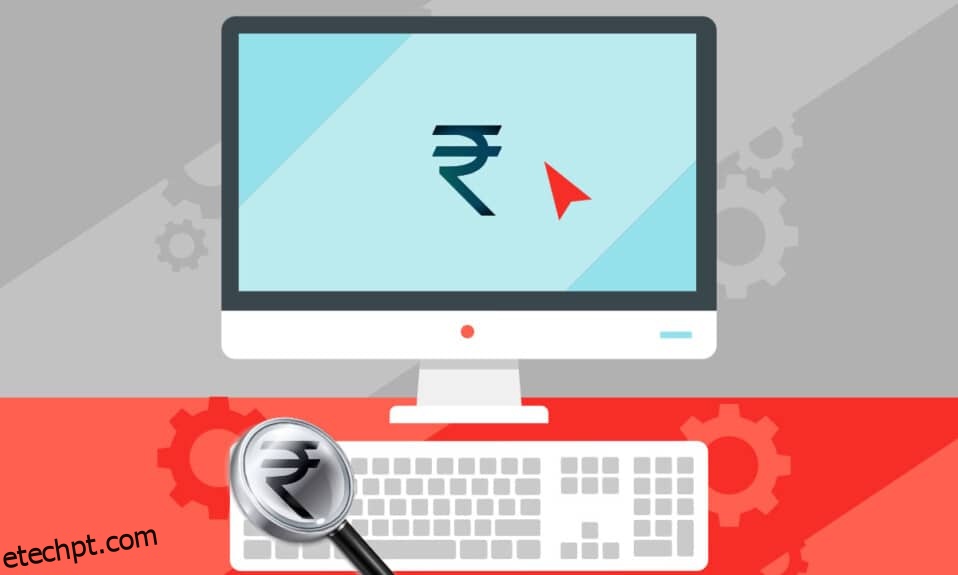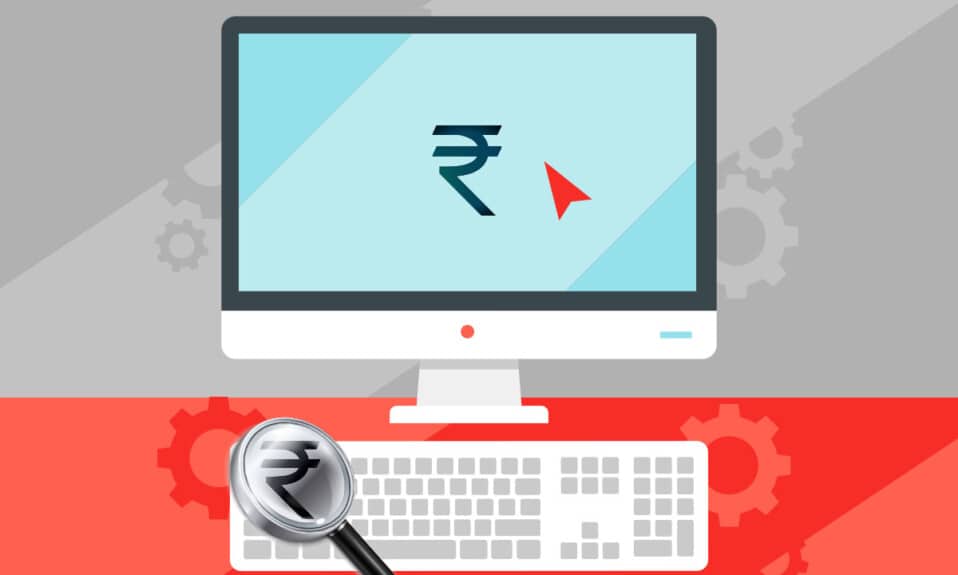
A rupia é uma das moedas antigas do mundo, atualmente vários países a utilizam como moeda oficial. A Índia é o país onde esta moeda se originou nos tempos antigos, e este é o país que tem o símbolo ₹ para ela. O símbolo de moeda inicial para rúpias na Índia era apenas uma abreviação, escrita como Rs., mas há alguns anos, surgiu o novo sinal de rúpia, escrito como ₹. Agora, você pode ver esse símbolo em todos os lugares, desde moedas e notas até os grandes sites de compras e marketing online. No entanto, muitas pessoas acham confuso usá-lo no teclado em seus PCs e laptops. Portanto, neste artigo, você saberá como digitar o símbolo da rupia no teclado. Leia o artigo até o final para aprender a digitar o símbolo da rupia indiana ₹ com o teclado no Windows 10.

últimas postagens
Como digitar o símbolo Rupee no teclado no Windows 10
Anteriormente, os usuários precisavam usar algumas soluções ad-hoc de terceiros para visualizar e usar o símbolo ₹, pois o Windows não o suportava. Mas depois, o Windows começou a lançar atualizações para usar esse símbolo por meio de atalhos de teclado. E já faz muito tempo que esse ₹ e outros símbolos estão disponíveis para os usuários usarem por meio de atalhos de teclado e outros códigos no sistema. No entanto, muitos usuários não têm ideia de como usar o atalho de teclado do símbolo Rupee no Windows 10. Leia e siga os próximos métodos e etapas cuidadosamente para aprender a usar o símbolo Rupee no teclado.
Método 1: Baixe o símbolo da rúpia por meio de configurações
Você pode baixar e instalar o símbolo da rupia em seu sistema Windows seguindo as etapas abaixo.
1. Pressione as teclas Windows + I simultaneamente para abrir as Configurações.
2. Clique em Hora e idioma no painel esquerdo.
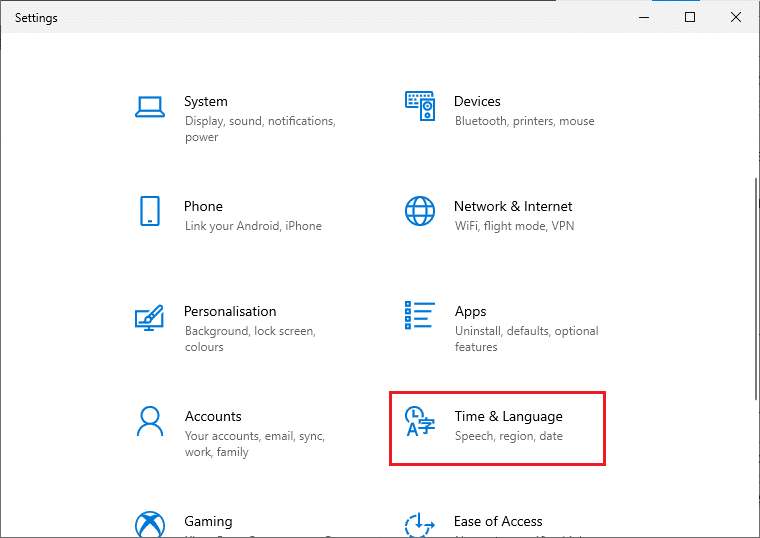
3. Clique na opção Idioma no painel esquerdo.
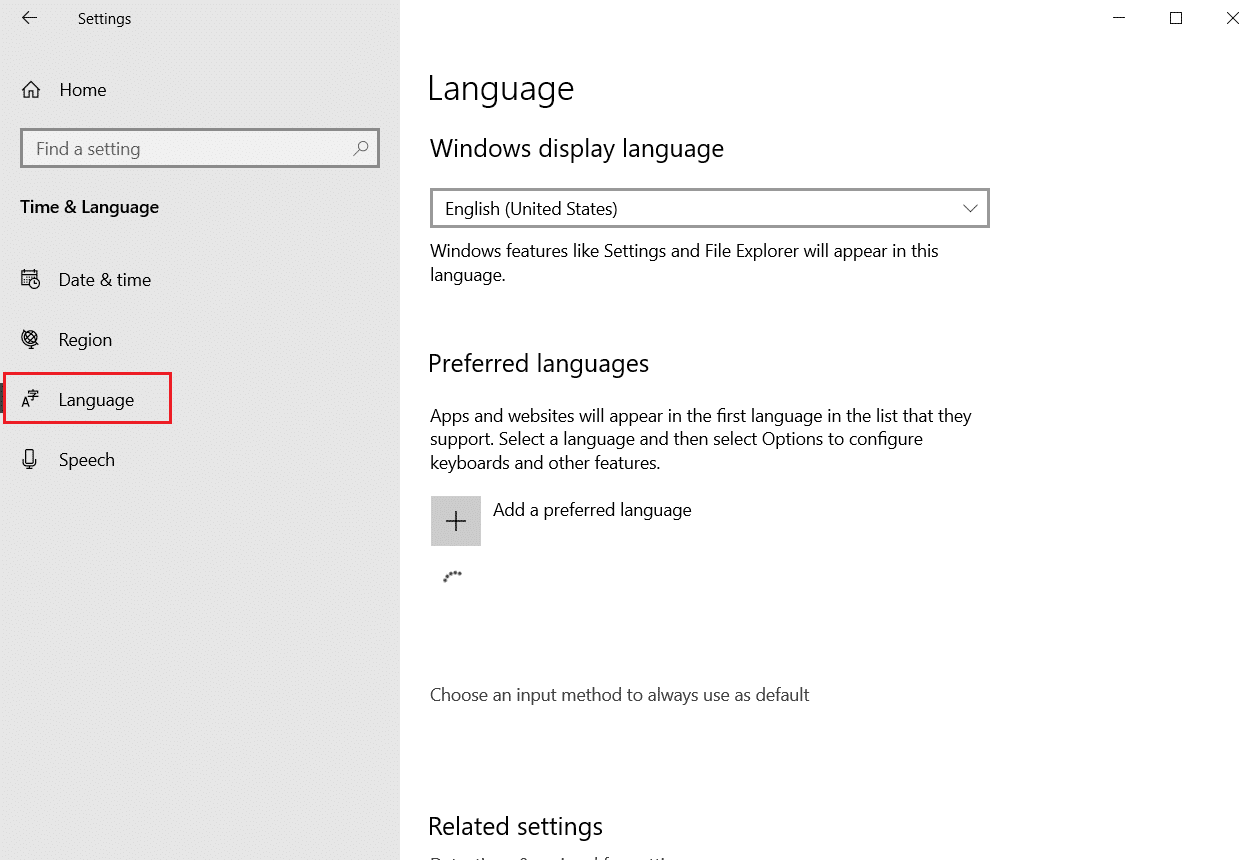
4. No painel direito, clique em Adicionar uma opção de idioma, conforme ilustrado abaixo.
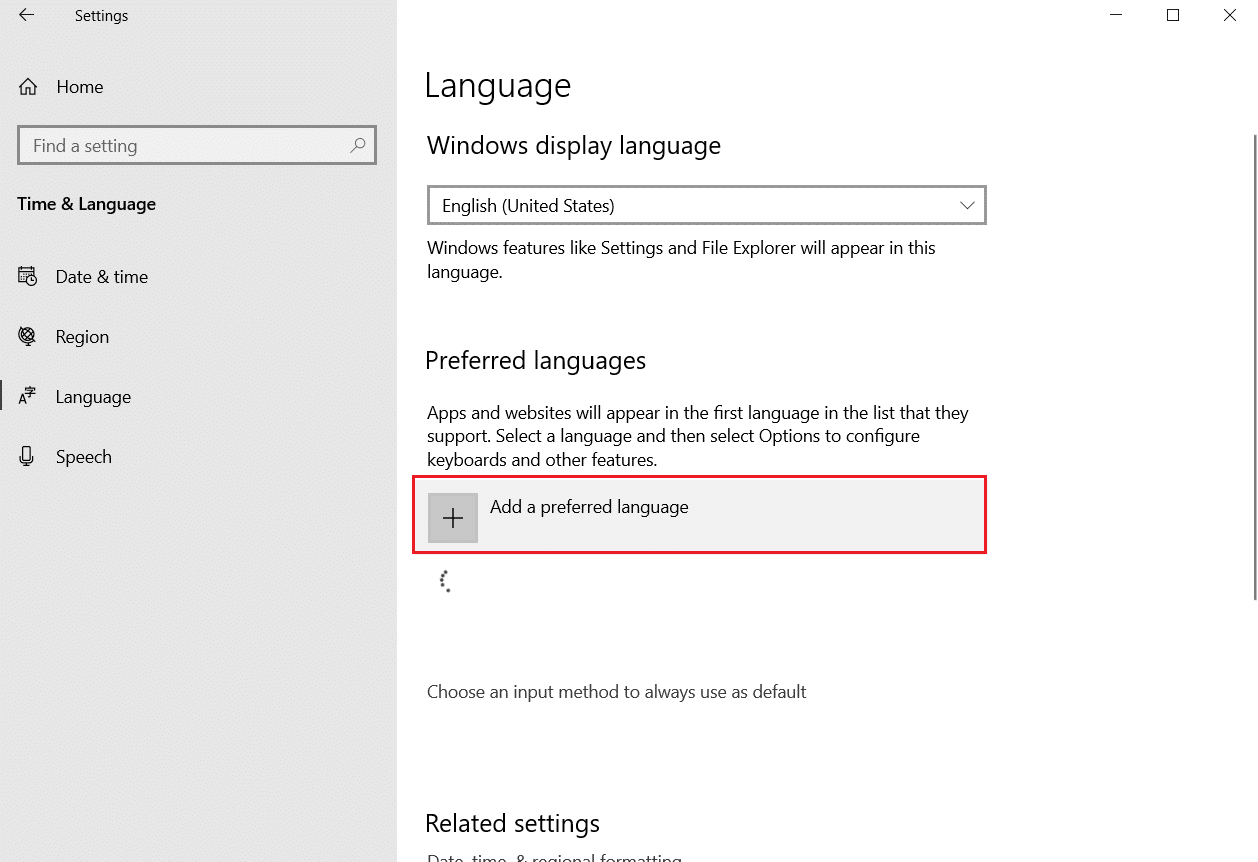
5. Digite inglês na caixa de pesquisa e clique nela.
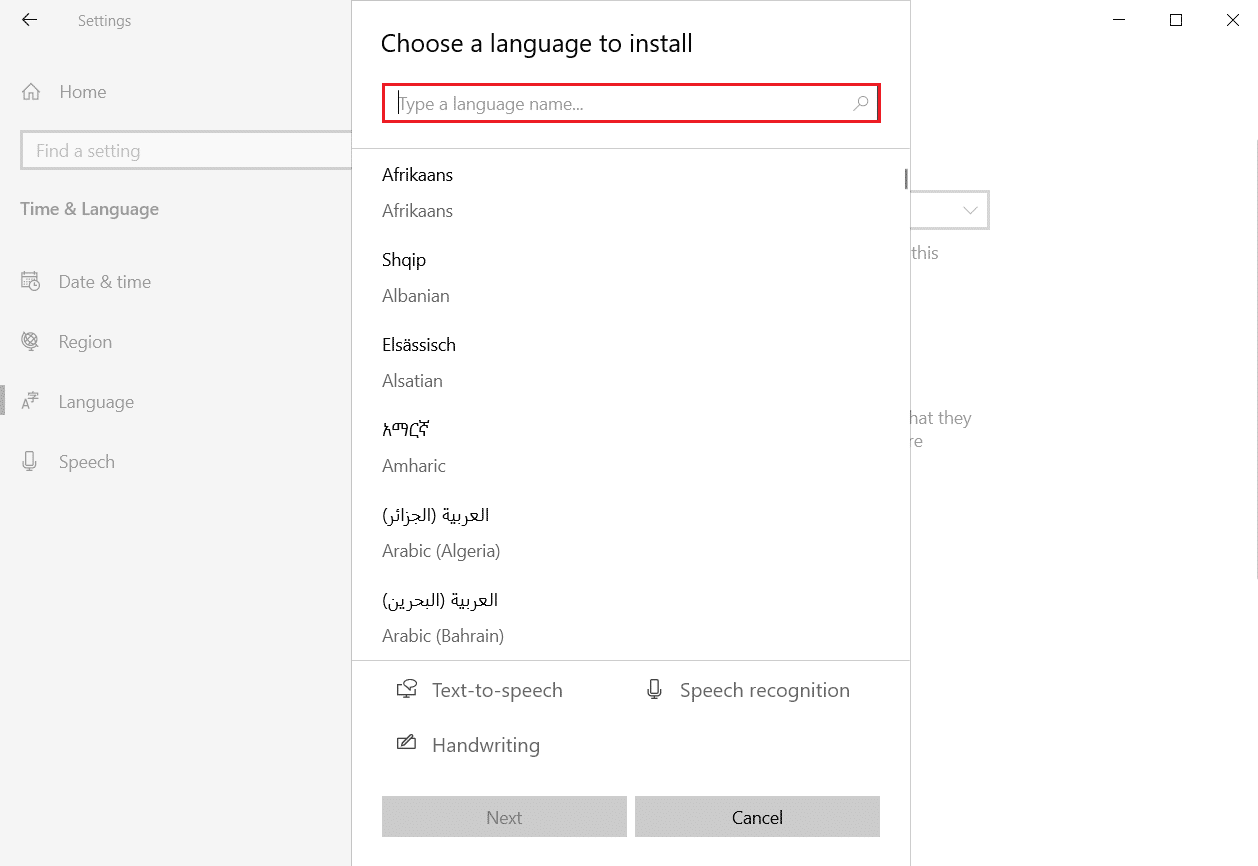
6. Agora, selecione a opção Inglês (Índia) em Inglês, conforme mostrado.
7. Agora, a opção Inglês (Índia) aparecerá na seção Região e idioma. Clique em Opções do inglês (Índia), conforme mostrado abaixo.
8. Em Opções de idioma, clique na opção Download para todas as três opções na lista:
- Digitação básica
- Caligrafia
- Fala
Observação: você pode pular esta etapa de download se quiser usar apenas o símbolo ₹. No entanto, você pode baixar esses pacotes para obter outras configurações de formatação disponíveis para usuários indianos.
Agora, os pacotes de inglês indiano são baixados com o símbolo da rupia. Leia o próximo método para saber como usar o atalho de teclado do símbolo da rupia no Windows 10.
Método 2: use as teclas de atalho do teclado
Você também pode usar as teclas de atalho do teclado para digitar o símbolo da rúpia no Microsoft Word, Excel ou qualquer outro software no sistema operacional Windows. Para saber como digitar o símbolo da rupia no teclado no Microsoft Word com atalhos de teclado, siga as etapas abaixo.
1. Pressione as teclas Windows + barra de espaço juntas no teclado para alternar para inglês (Índia) ou clique em inglês (Índia) no canto direito da barra de tarefas.
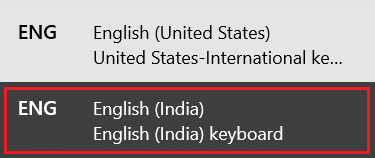
2. Pressione a tecla Windows, digite Microsoft Word e clique em Abrir.
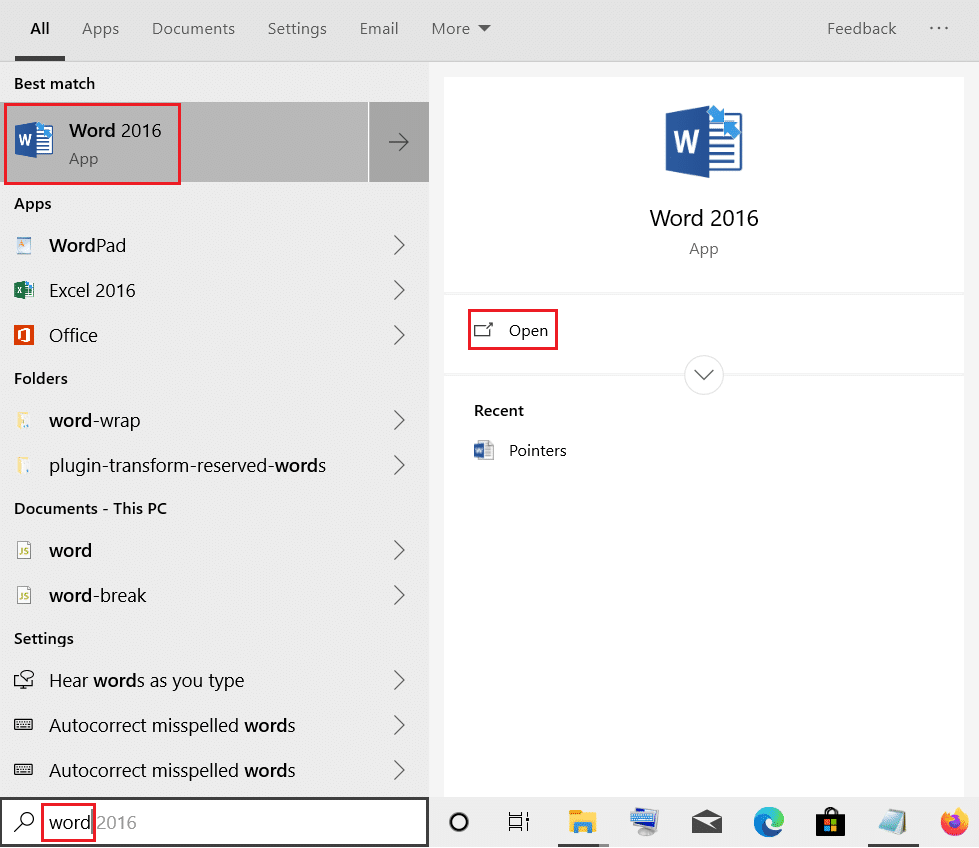
3. Clique no documento em branco para abri-lo.
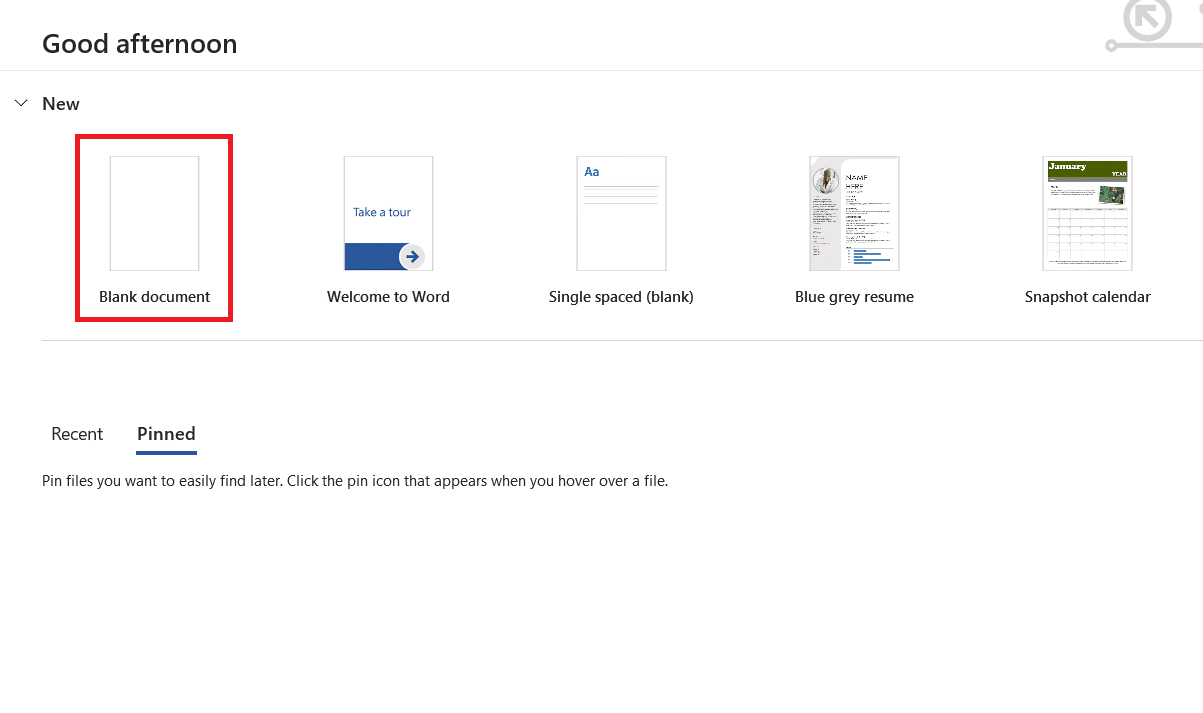
4. Pressione as teclas Ctrl + Alt + 4 ou Ctrl + Alt + $ simultaneamente no teclado para digitar o símbolo ₹, conforme mostrado abaixo. Você também pode usar as teclas Alt Gr + 4 ou Alt Gr + $ juntas para digitar o símbolo ₹.
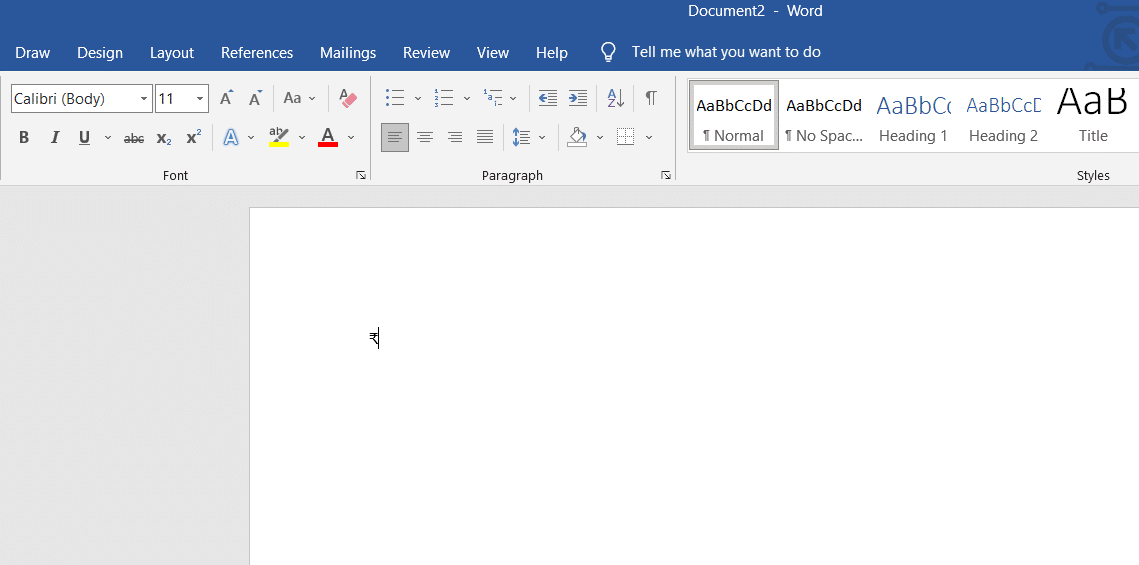
Método 3: Use códigos de atalho Alt
Há também códigos de atalho Alt disponíveis para os usuários digitarem vários símbolos no sistema com facilidade. E você pode usar alguns desses códigos para digitar o símbolo ₹. Use os códigos de atalho Alt mencionados abaixo para saber como digitar o símbolo da rupia indiana ₹ com o teclado.
- Você pode pressionar as teclas Alt + 8377 simultaneamente no teclado numérico no lado direito do teclado para digitar o símbolo ₹.
- Além disso, você pode primeiro digitar 20B9 e pressionar as teclas Alt + X juntas no teclado para escrever o símbolo ₹ facilmente.
Esses códigos de atalho Alt são muito úteis para digitar o símbolo ₹. No entanto, eles não podem ser usados em nenhum outro documento, exceto documentos da Microsoft, como Word, PowerPoint, Excel, etc. Ainda assim, você pode copiar e colar o símbolo ₹ desses documentos da Microsoft e para outros documentos rapidamente.
Método 4: Use códigos de entidade de escape decimais ou hexadecimais
Os códigos de entidade de escape decimal ou hexadecimal são usados para digitar vários símbolos em documentos da web, como HTML, JavaScript, CSS, etc. Você pode usar os seguintes códigos de entidade para escrever o símbolo ₹ em qualquer documento da web.
-
8377 é usado para decimal e 20B9 é usado para códigos de entidade hexadecimais para digitar o símbolo ₹.
- Você pode usar ₹ código decimal de entidade HTML e ₹ código hexadecimal de entidade HTML para digitar o símbolo ₹ nos documentos da web.
- O código hexadecimal 20B9; é usado para documentos CSS e u20B9 é usado para documentos JavaScript para digitar o símbolo ₹.
Agora, vejamos os exemplos de código para documentos CSS e HTML para usar o símbolo da rupia indiana no teclado.
li:before {
content:20B9;
font-family:Arial;
}
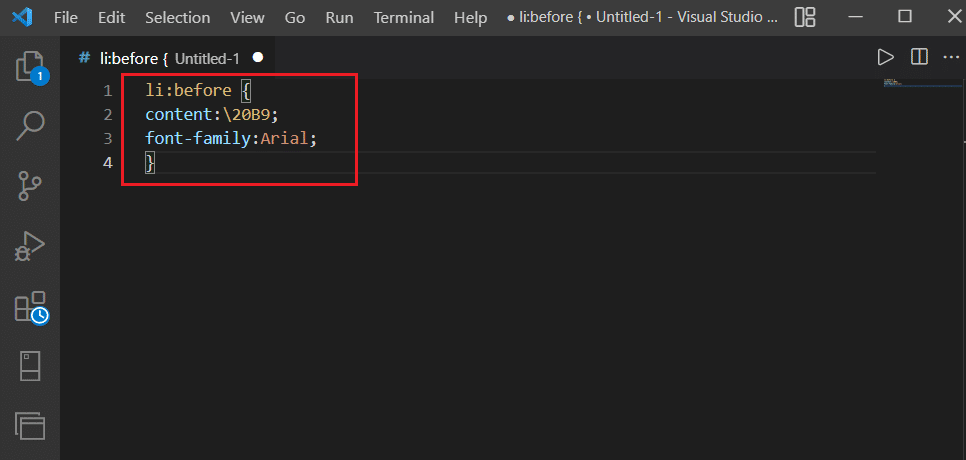
<span>₹</span> <span>₹</span>
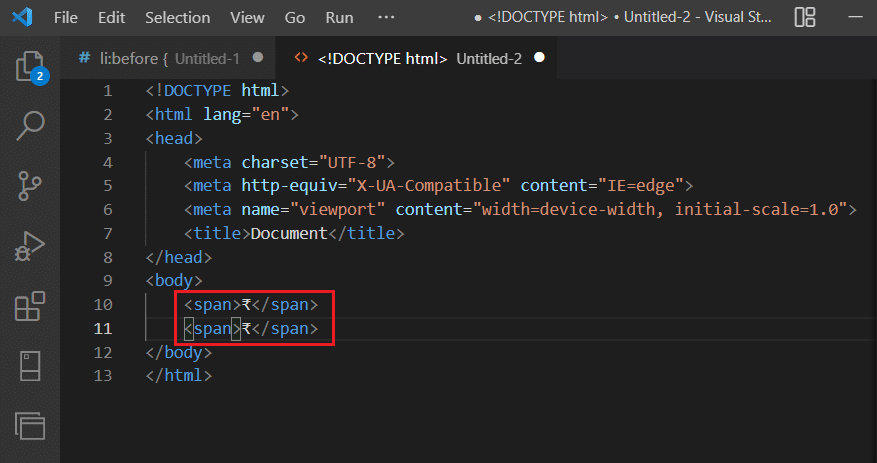
Dica profissional: como digitar símbolos de rúpia em idiomas regionais indianos
Além da Índia, países como Sri Lanka, Paquistão, Indonésia, Nepal, Maldivas, Maurício e Seychelles usam a rupia como moeda oficial. No entanto, existem idiomas regionais na Índia que têm seu próprio símbolo de rúpia para o Windows. Abaixo estão alguns deles:
Nome do símbolo
Símbolo da Rupia
Códigos Alt (Windows)
Sinal de rupia
₨
Alt + 8360
Sinal de rupia tâmil
௹
Alt + 3065
sinal de rupia guzerate
૱
Alt + 2801
Sinal de rupia bengali
৳
Alt + 2547
***
Então, é assim que você digita o símbolo da rupia no teclado com teclas de atalho e códigos Alt no sistema Windows. Você pode nos informar qualquer dúvida ou sugestão sobre este ou qualquer outro tópico sobre o qual queira que façamos um artigo. Deixe-os na seção de comentários abaixo para que possamos ler.